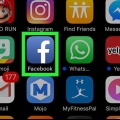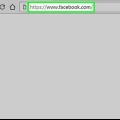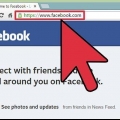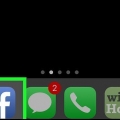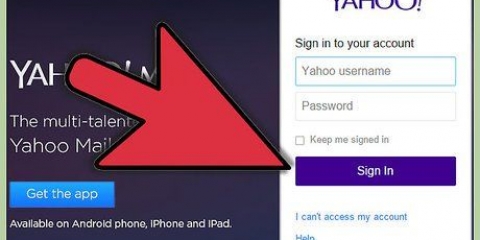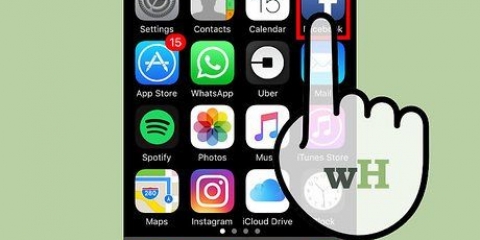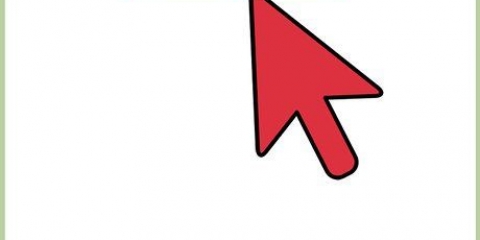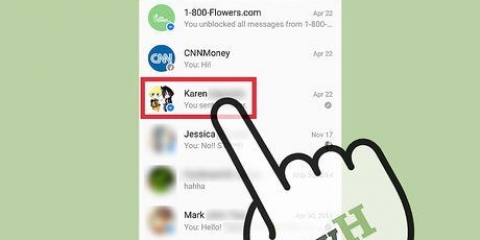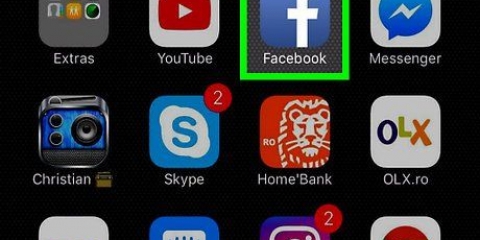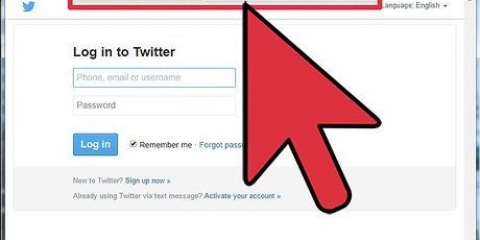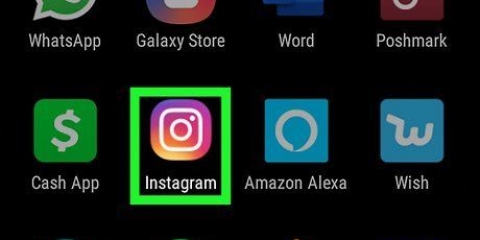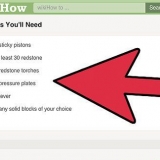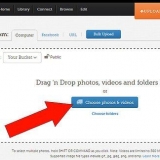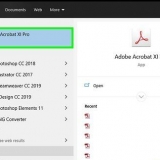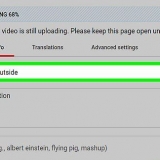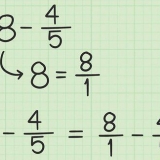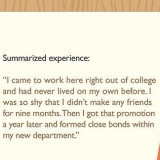Hvis du kun har én e-mailadresse knyttet til din Facebook-konto, vil denne e-mailadresse være den primære standard-e-mailadresse. Hvis du vil slette en e-mailadresse, skal du klikke på linket `Slet` til højre for den. Hvis du allerede har flere e-mailadresser tilknyttet din konto, og du bare vil ændre den primære e-mailadresse til en af disse, skal du springe til Trin 9. Facebook sender dig en bekræftelsesmail med et særligt bekræftelsesnummer. Tjek din e-mail for den særlige kode, og skriv den ned. Naviger tilbage til e-mail-indstillingerne og tryk på `Bekræft e-mail`. Indtast koden og tryk på `Bekræft`. Hvis du ikke har modtaget bekræftelses-e-mailen, kan du trykke på knappen `Send bekræftelses-e-mail igen` for at få en anden kode. Hvis du vil ændre e-mailadressen, skal du trykke på knappen `Skift e-mailadresse` for at foretage ændringerne. Facebook sender dig en bekræftelsesmail, som du skal åbne for at bekræfte ændringerne. Du skal indtaste din Facebook-adgangskode for at gemme ændringerne. For at slette en e-mailadresse skal du klikke på linket `Slet` til højre for den.
Skift din e-mailadresse på facebook
Du kan foretage ændringer i din primære e-mailadresse på Facebook eller den e-mailadresse, du bruger til at tilmelde dig og modtage Facebook-beskeder. Det er nemt at ændre din primære e-mailadresse ved at foretage nogle få ændringer i dine indstillinger på din mobilenhed eller computer.
Trin
Metode 1 af 3: iOS

1. Tryk på Facebook-appen.
2. Tryk på menuknappen. Disse er de tre vandrette linjer i nederste højre hjørne af din skærm.
3. Trykke påIndstillinger. Du kan finde den helt nederst på siden.
4. Trykke påBruger indstillinger.
5. Trykke påGenerel.
6. Trykke påE-mail.
7. Trykke påTilføj e-mailadresse for at tilføje en e-mail.
8. Indtast din e-mail og adgangskode i de relevante felter.
9. Trykke påTilføj e-mail. Denne e-mail vil nu blive tilføjet til listen over e-mails, der er knyttet til din Facebook.
10. Trykke påfjerne for at slette en e-mail. Slet-knappen er ved siden af alle e-mails, der ikke er din primære e-mail.
Du kan ikke slette din primære e-mail uden at ændre den først.
11. Trykke påPrimær email for at ændre din primære e-mail. Dette fører dig til en side, hvor du kan trykke på en af dine e-mails for at gøre den til din primære e-mail. Dette er den e-mailadresse Facebook bruger til at kontakte dig, hvis du har aktiveret e-mail-notifikationer, samt den e-mailadresse, du bruger til at logge ind på Facebook.
Når du har trykket på den primære e-mail-adresse, du ønsker, skal du indtaste din Facebook-adgangskode i boksen nedenfor og trykke på Gemme.
Metode 2 af 3: Mobil Android-app
1. Tryk på Facebook-appen.
2. Indtast dine loginoplysninger. Hvis du ikke automatisk er logget ind, skal du indtaste din e-mailadresse og adgangskode.
3. Åbn indstillingsmenuen. Tryk på menuikonet yderst til højre på den øverste navigationslinje. Det ligner tre vandrette linjer stablet oven på hinanden.
4. Tryk på `Kontoindstillinger`. Rul ned, indtil du kommer til `HJÆLP`-overskriften & INDSTILLINGER` er. Klik på knappen `Kontoindstillinger`. Denne knap ligner en person med et gear ved sin skulder.
5. Tryk på "Generelt". Den vises med et tandhjulsikon ved siden af. Dette fører dig til en ny menu med dine kontaktoplysninger.
6. Tryk på "E-mail". Du vil se et nyt vindue med alle de e-mailadresser, du har knyttet til din Facebook.
7. Tilføj en ny e-mailadresse. Klik på linket `Tilføj e-mail-adresse`. Indtast den nye e-mailadresse og adgangskode, og tryk på `Tilføj e-mailadresse`.
8. Naviger til indstillingerne for `Konto-e-mails` under `Kontoindstillinger`, `Generelt, e-mail`.
9. Tryk på knappen `Primær e-mail`. Dette fører dig til en ny skærm, hvor du kan udpege den e-mail, du vil bruge som primær e-mail.
10. Vælg din primære e-mail. Tryk på den e-mail-adresse, du vil bruge som den nye primære e-mail-konto. Der vises et flueben ud for dit valg.
11. Skriv dit kodeord. Indtast din adgangskode i tekstboksen på skærmen, og tryk på knappen `Gem`. Ændringerne er ved at blive implementeret.
Metode 3 af 3: Desktop
1. Gå til Facebook. Klik her, eller skriv www.facebook.com i din webbrowser for at gå til Facebook-webstedet.
2. Indtast dine loginoplysninger. Hvis du ikke er logget ind automatisk, skal du indtaste din e-mail og adgangskode.
Hvis du har glemt dine loginoplysninger, skal du klikke på linket `Glemt adgangskode?` under adgangskodefeltet. Dette fører dig til en adgangskodegendannelsesside.
3. Klik på rullepilen. Knappen placeret i øverste højre hjørne af skærmen åbner en ny menu.
4. Klik på `Indstillinger`. Knappen er placeret nederst i menuen. Du vil blive ført til skærmen `Generelle kontoindstillinger`.
5. Klik på `Kontakt`-feltet. Her kan du se en liste over dine registrerede e-mail-konti. Din primære e-mail vil blive markeret som sådan med en alternativknap.
Alternativt kan du redigere dine e-mail-kontaktindstillinger ved at klikke på knappen `Rediger` yderst til højre i feltet `Kontakt`.
6. Klik på alternativknappen for at vælge din primære e-mail. Alternativknapperne er placeret ved siden af hver e-mailadresse, du har registreret.
Hvis du kun har én e-mailadresse knyttet til din Facebook-konto, vil denne e-mailadresse være den primære standard-e-mailadresse.
7. Klik på linket "Tilføj endnu en e-mail eller telefonnummer" (valgfrit). Indtast den nye e-mailadresse og adgangskode, og klik på `Tilføj`.
8. Klik på `Gem ændringer`. Den e-mailadresse, du har angivet, vil nu blive brugt som den primære e-mailadresse for din konto.
Du vil modtage en bekræftelsesmail fra Facebook, der bekræfter ændringerne.
Tips
- Mens Facebook giver dig mulighed for at knytte flere e-mailadresser til din konto, kan kun én e-mail være din "primære kontaktperson".
- Hvis du har problemer med at åbne din konto, så følg med her fejlfindingstrinene for at få dine kontooplysninger tilbage.
Artikler om emnet "Skift din e-mailadresse på facebook"
Оцените, пожалуйста статью
Lignende
Populær